해결됨: Chrome 원격 데스크톱이 계속 인증을 요청하는 문제
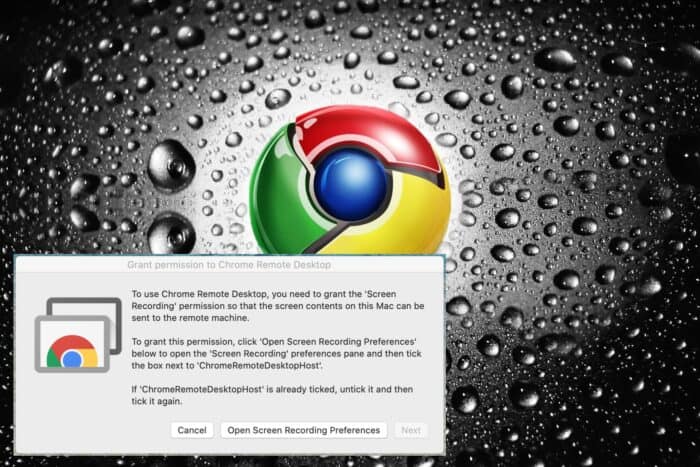
Chrome 원격 데스크톱의 목적은 다른 PC에 빠르게 접근하는 것이지만, 연결을 시도할 때마다 인증을 요청하는 경우에는 실망스러울 수 있습니다.
자격 증명을 입력하라는 메시지는 보안 조치이지만 로그인 과정이 길어지므로 짜증납니다. 특정 경우에는 세션이 조기 종료되어 다시 입력해야 할 수도 있습니다. 이는 세션이 만료되었거나 브라우저가 구버전일 때 발생할 수 있습니다.
Chrome 원격 데스크톱 인증 팝업을 어떻게 멈출 수 있나요?
1. Chrome 업데이트
- Chrome 브라우저를 실행하고 오른쪽 상단 모서리에 있는 세 개의 세로 점을 클릭합니다.
- 도움말을 클릭한 다음 Google Chrome 정보를 선택합니다.
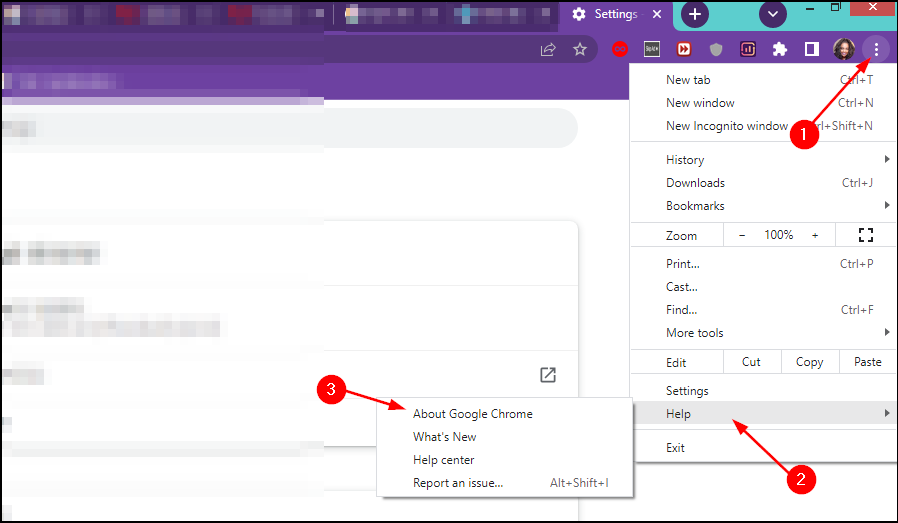
-
업데이트가 가능한지 확인합니다.
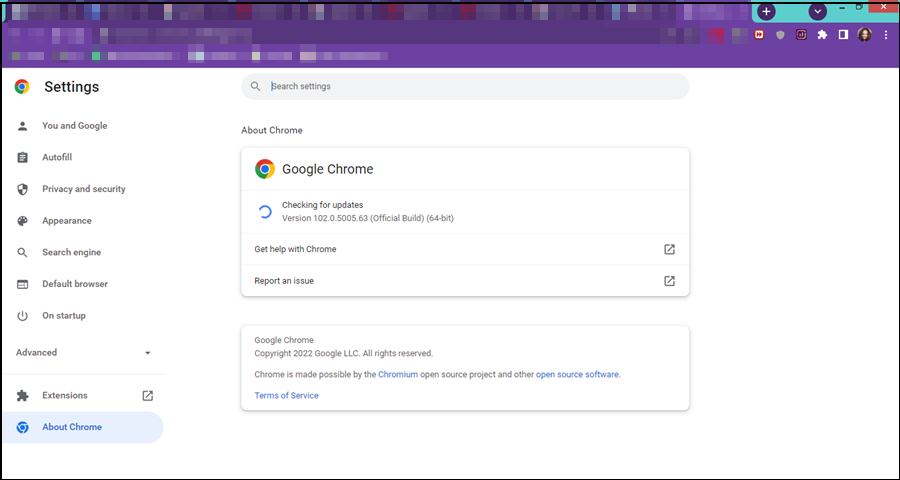
2. 브라우저 캐시 지우기
- 브라우저를 실행하고 이 단계에서는 Google Chrome을 사용합니다.
-
세 개의 수평 점을 클릭하고 설정을 선택합니다.

- 개인정보 및 보안으로 이동하여 인터넷 사용 기록 삭제를 클릭합니다.

- 방문 기록, 쿠키 및 기타 사이트 데이터, 및 캐시된 이미지 및 파일을 선택한 다음 데이터 삭제를 클릭합니다.

3. Chrome 원격 데스크톱 재설정/재설치
3.1. Google Chrome 재설정
- Chrome 브라우저를 열고 오른쪽 상단 모서리에 있는 세 개의 세로 점을 클릭합니다.
- 설정을 선택합니다.

-
다음으로 재설정 및 정리를 클릭한 다음 기본값으로 복원을 선택합니다.

-
다음 대화 상자에서 설정 재설정을 확인합니다.
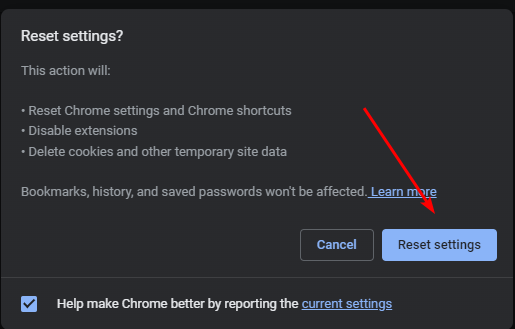
3.2. 원격 데스크톱 도구 제거
- 시작 메뉴를 눌러 control을 입력하고 제어판을 클릭합니다.

- 프로그램 제거를 클릭합니다.

- Google Chrome을 선택하고 제거를 클릭한 다음 예를 클릭하여 작업을 확인합니다.

3.3. Chrome 원격 데스크톱 재설치
- Chrome 원격 데스크톱 페이지로 이동하여 다운로드 아이콘을 클릭합니다.
-
다운로드가 완료되면 받기 및 설치를 클릭합니다.

-
설치 프로그램 파일을 클릭하고 실행을 클릭합니다.

- Windows가 설정을 완료할 때까지 기다립니다.
-
PC의 이름을 생성하거나 기본 이름을 사용합니다.

-
원격으로 PC에 접근할 수 있는 PIN을 입력합니다.

-
Chrome 브라우저를 열고 새 탭에서 다음 위치로 이동합니다:
chrome.google.com/webstore/category/extensions -
왼쪽 상단의 검색창에 Chrome 원격 데스크톱을 입력하고 엔터를 누릅니다.

- Chrome에 추가를 클릭합니다.
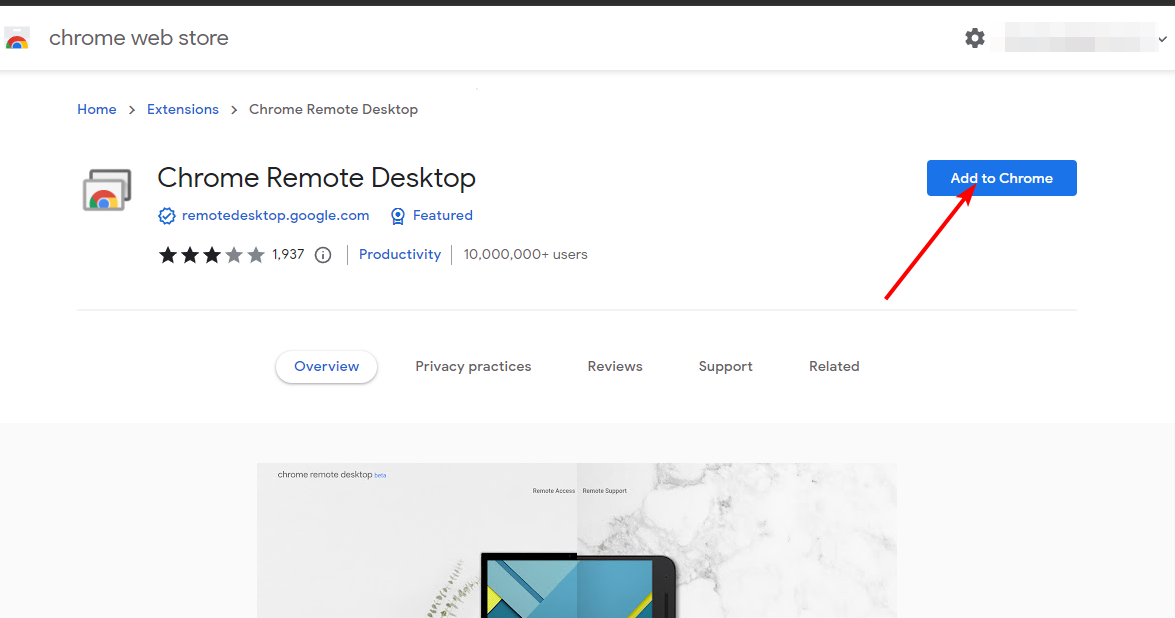
- 확장 프로그램 추가를 클릭하여 확인합니다.

문제가 비인가자가 세션에 접근하는 것을 방지하는 것이라면 커튼 모드를 활성화하는 것을 고려해보세요. 이 방법이 효과가 없다면 Chrome 원격 데스크톱이 작동하지 않을 수 있으므로 Google 지원에 문의해야 할 수도 있습니다.
디스플레이 문제와 같은 다른 문제에 대해서는, 우리는 이미 Chrome 원격 데스크톱의 검은 화면이나 녹색 화면에 대해 광범위하게 논의한 가이드가 있습니다.
이 문제는 Chrome 원격 데스크톱에 시간 제한이 있기 때문에 발생할 수 있지만, 이를 우회하는 방법을 보여주는 가이드가 있습니다.
아래에 추가적인 의견이나 댓글이 있으면 알려주세요.













